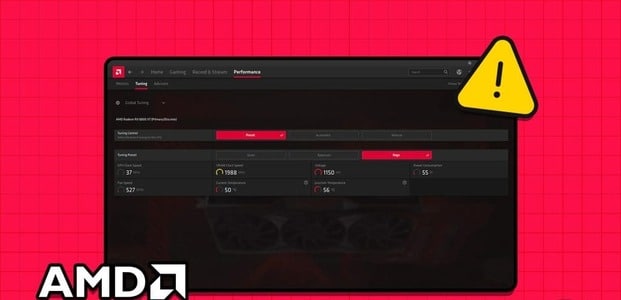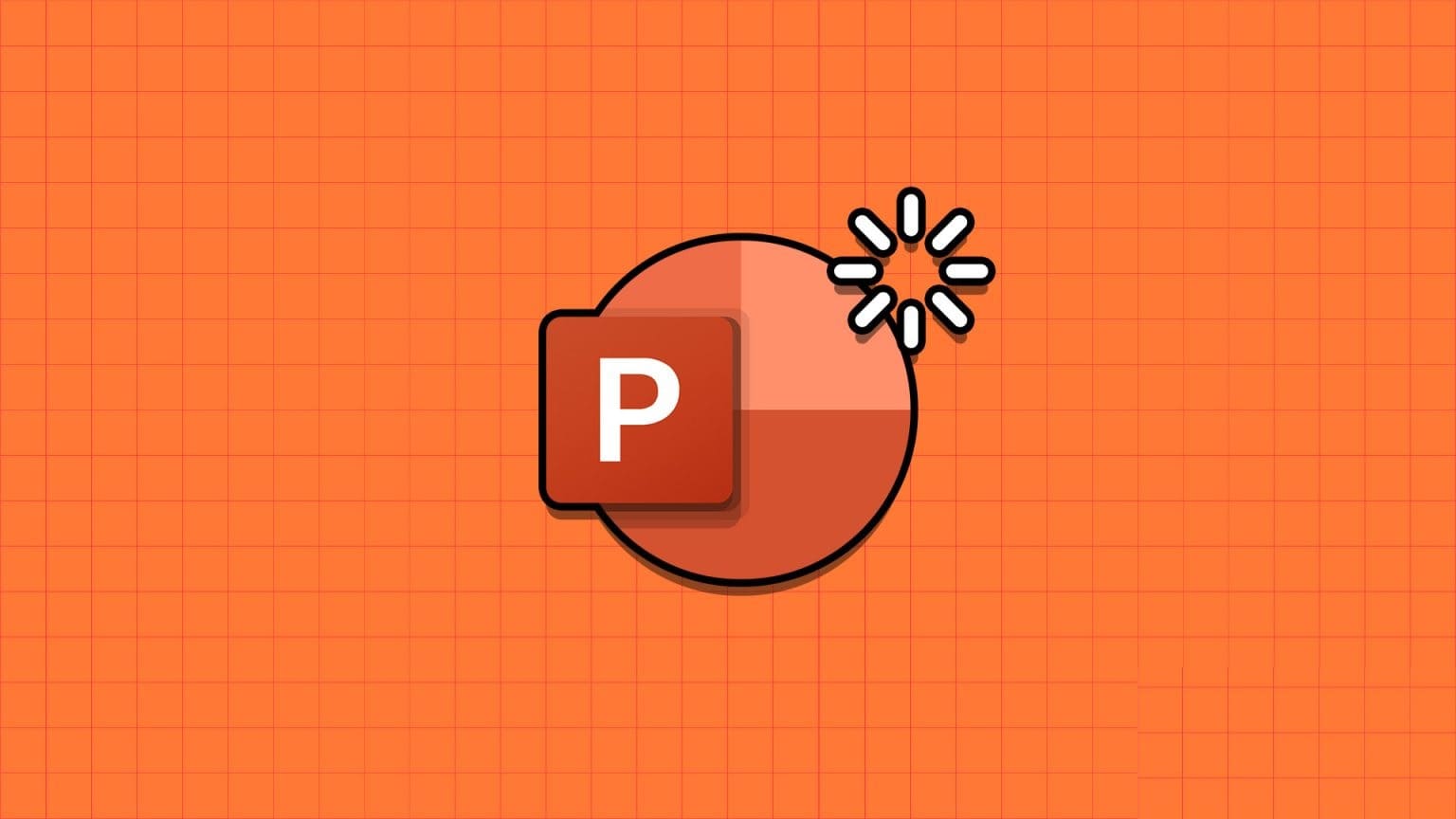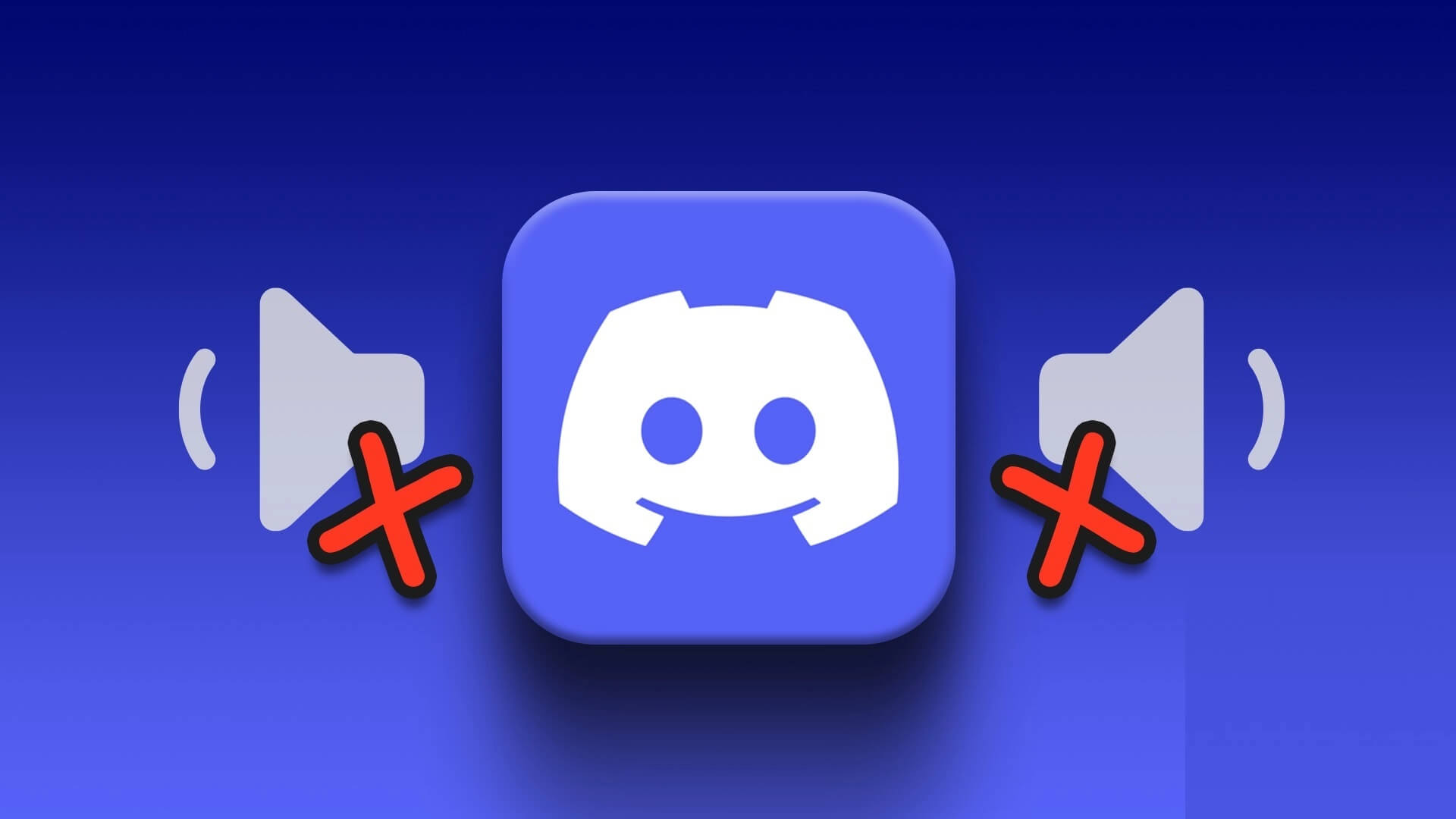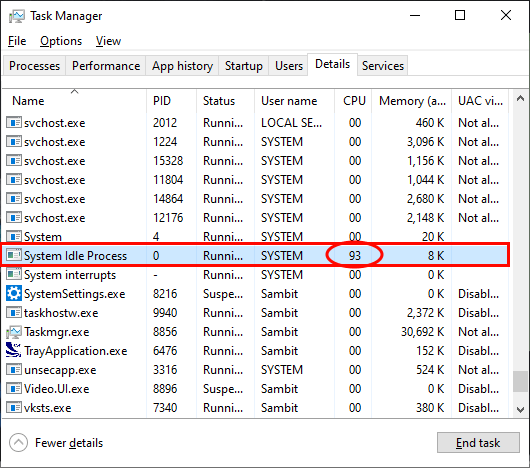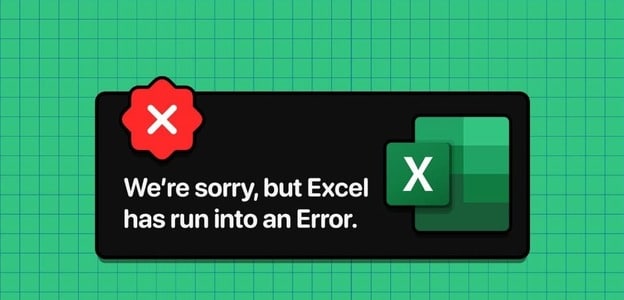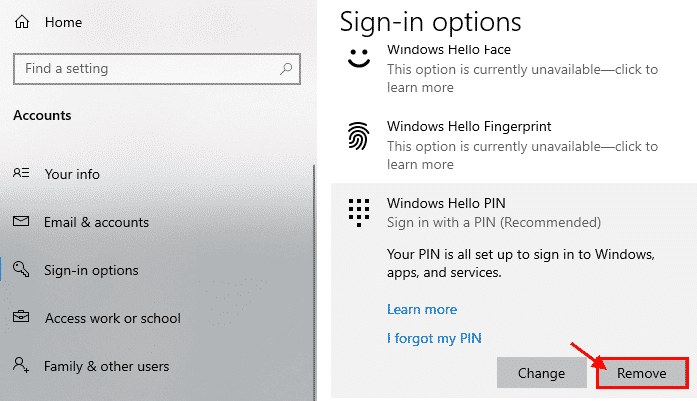A ferramenta de gerenciamento de disco é responsável por Execute as unidades Firmware, sistemas de arquivos e volumes de unidades. Ajuda a formatar novas unidades, alterar letras de unidade, reduzir partições e estender volumes primários. Na maioria dos casos, a ferramenta de gerenciamento de disco carrega suavemente durante a inicialização. No entanto, há casos em que pode não iniciar corretamente. Se você estiver tendo problemas para carregar o gerenciamento de disco, existem maneiras de corrigi-lo.

Problemas com a ferramenta Disk Management podem aparecer de várias maneiras:
- O gerenciamento de disco não foi totalmente inicializado.
- O gerenciamento de disco demora muito para carregar.
- O gerenciamento de disco trava na inicialização.
- Mensagem de erro "O gerenciamento de disco não pôde iniciar o serviço de disco virtual (VDS)".
- Mensagem de erro "Não é possível conectar-se ao serviço de disco virtual".
- De repente, a ferramenta de gerenciamento de disco que funcionava anteriormente para de funcionar.
Felizmente, existem várias maneiras de corrigir esses problemas. Siga estas soluções para colocar seu gerenciamento de disco em funcionamento.
1. Corrija o erro do Windows Service Manager
Às vezes, alterar os tipos de inicialização pode corrigir o erro. Você pode visitar o Service Manager para definir programas para iniciar automática ou manualmente ou desativar aplicativos. Veja como você pode fazer isso.
Passo 1: Abra a caixa de diálogo pressionando minha tecla Windows + R.
Passo 2: Tipo services.msc E pressione Está bem para acessar os serviços do Windows.
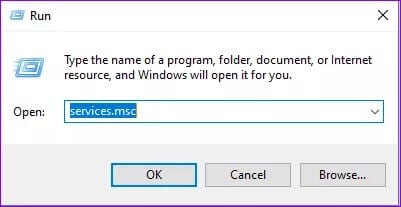
Etapa 3: No painel esquerdo, localize Acesso remoto Gestor de ligação automática E clique duas vezes nele.
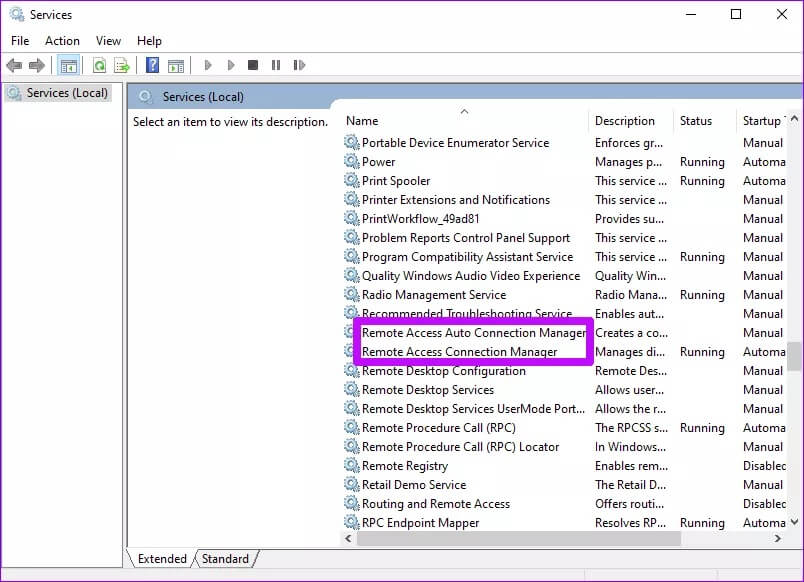
Passo 4: Role para baixo até Tipo de inicialização e selecione Desativado. Clique em Inscrição Em seguida, OK para salvar as alterações.
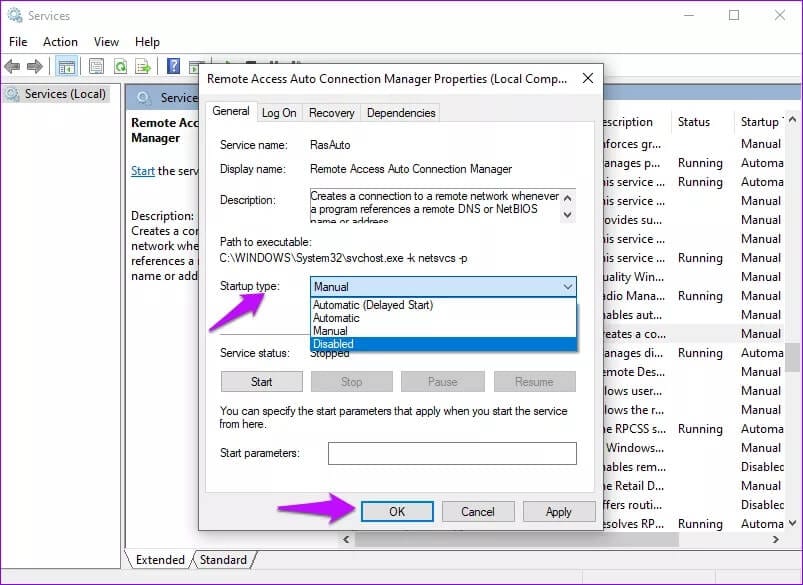
Passo 5: Retorne à janela Serviços e clique duas vezes em Gerenciador de conexão de acesso remoto.
Etapa 6: Defina o tipo de inicialização como Desativado e clique em Aplicar e OK para salvar as alterações.
Passo 7: Volte para a janela Serviços e clique duas vezes na opção Disco virtual.
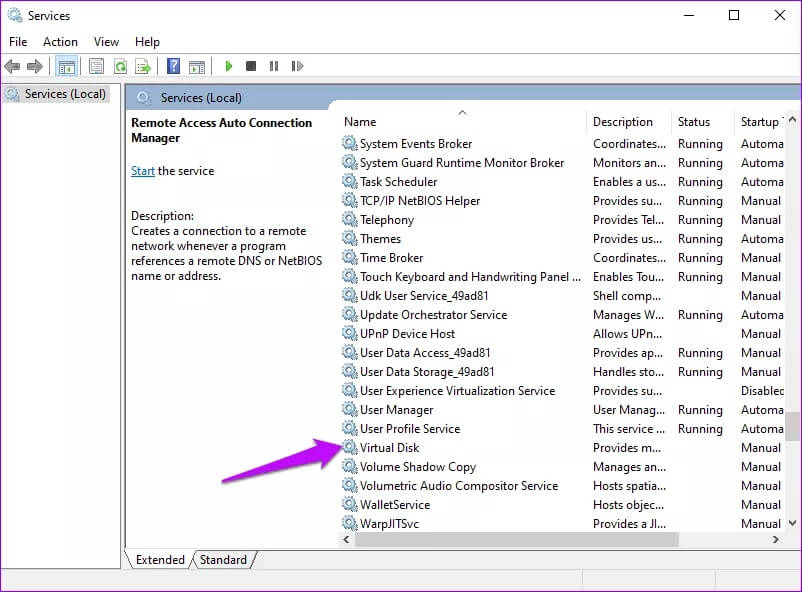
Passo 8: Localizar automático أو Manual para o tipo de inicialização e clique em Aplicar e OK.
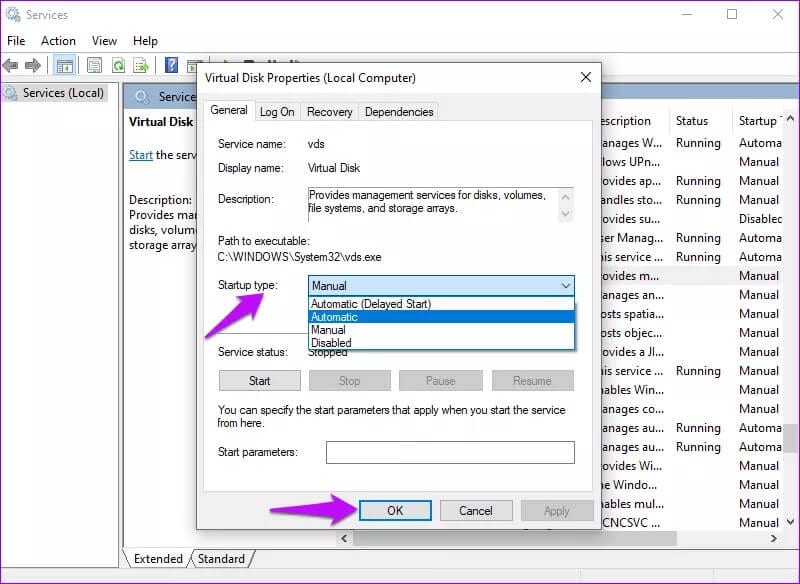
Reinicie o computador e o problema de não carregar o gerenciamento de disco será corrigido. Se não, tente outras soluções.
2. Desconecte as unidades externas

Há momentos em que dispositivos externos conectados podem causar problemas ao carregar o gerenciamento de disco. Nesses casos, desconectar os dispositivos pode ajudar a resolver o problema.
Após desconectar os dispositivos, reinicie o sistema e verifique se a ferramenta de gerenciamento de disco está carregada corretamente. Você pode então conectar os dispositivos um por um para confirmar qual deles está causando o problema.
3. Execute a verificação SFC
O System File Checker (SFC) é uma ferramenta incorporada ao Windows que...Verificar e reparar arquivos do sistema que tem problemas. Veja como usá-lo para corrigir problemas de gerenciamento de disco.
Passo 1: Na barra de pesquisa do Windows, digite prompt de comando e selecione Executar como administrador.
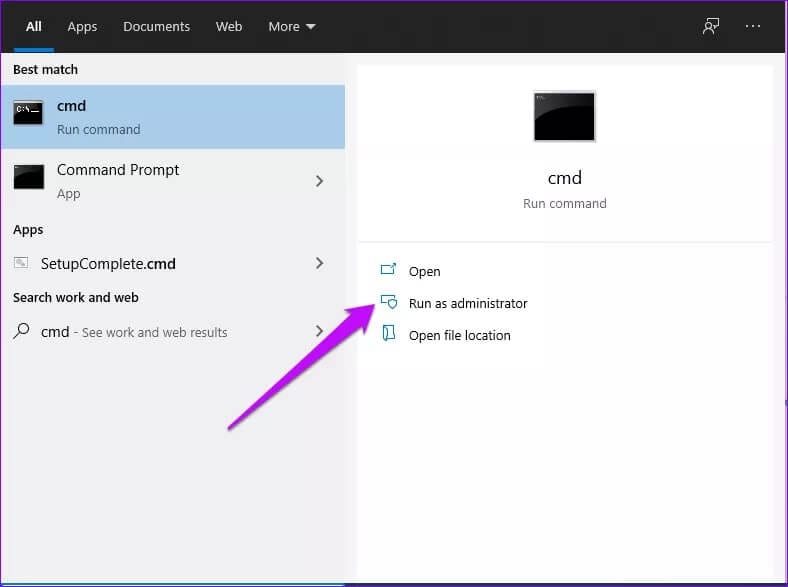
Passo 2: Na janela Prompt de Comando, digite este comando sfc / scannow E clique Entrar.
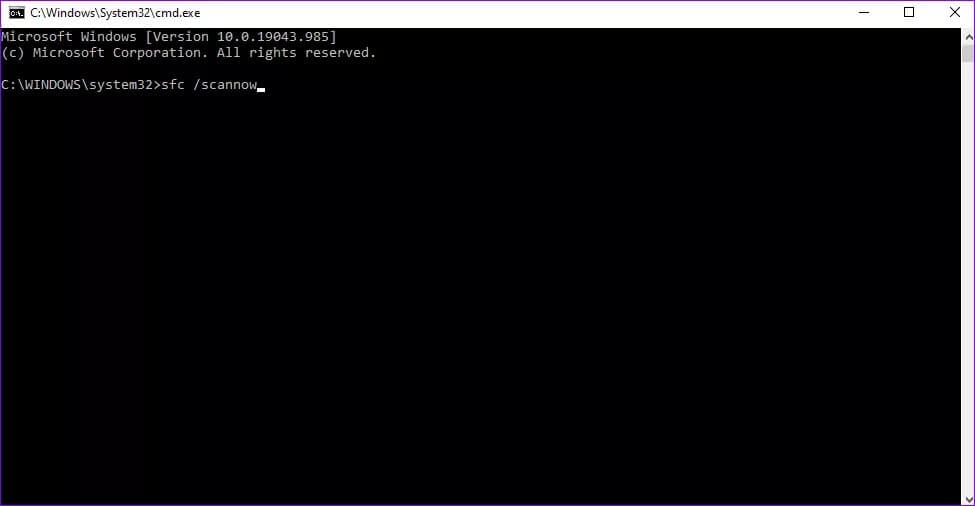
Etapa 3: Após a conclusão do processo de verificação, saia das janelas do prompt de comando. Reinicie o computador e certifique-se de que a ferramenta de gerenciamento de disco seja carregada corretamente.
4. ATUALIZAR O WINDOWS
Executar uma versão mais antiga do Windows pode causar muitos problemas. Um desses problemas é o gerenciamento de disco não carregar corretamente. Para atualizar o Windows, siga estas etapas.
Passo 1: Para saber Configurações no menu Iniciar e clique nele.
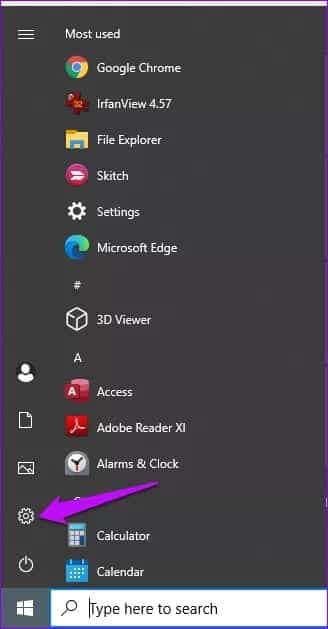
Passo 2: Role para baixo e toque Atualização e segurança.
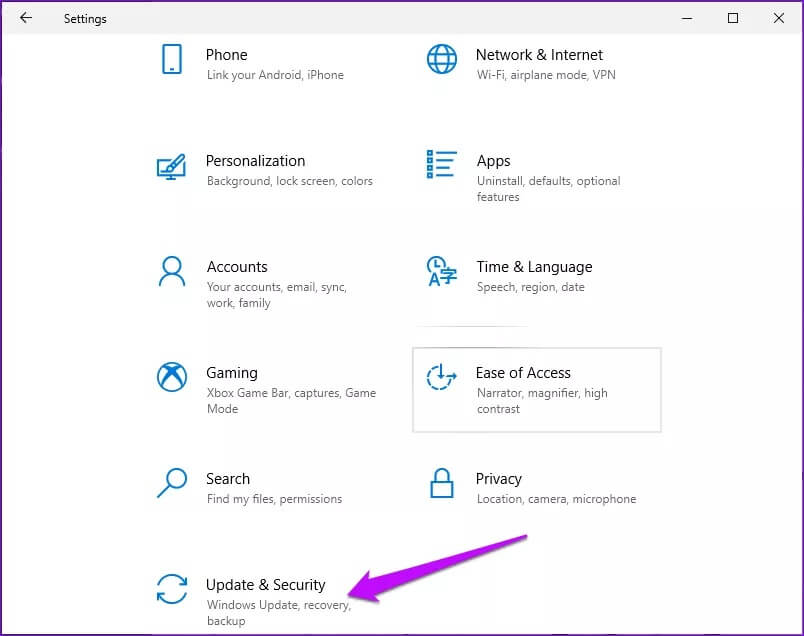
Etapa 3: Verifique se há atualizações disponíveis no painel esquerdo. Clique em "Baixarpara instalar os recursos mais recentes.
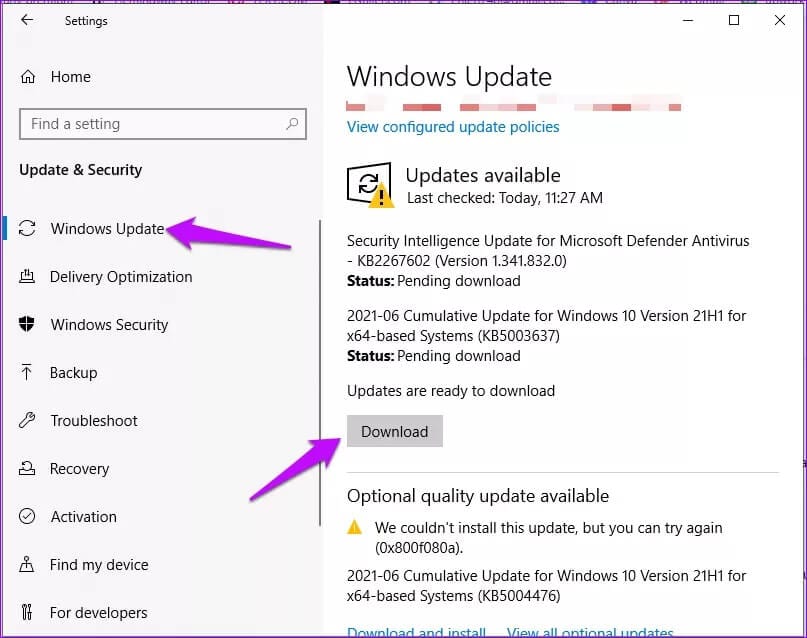
5. Crie uma nova conta de usuário
Às vezes, uma conta de usuário corrompida pode causar problemas ao carregar a ferramenta de gerenciamento de disco. paraCorrigir problemas com perfis de usuário defeituosos , crie uma nova conta de usuário. Veja como você pode fazer isso.
Passo 1: Abra a aba Configurações e selecione Contas.
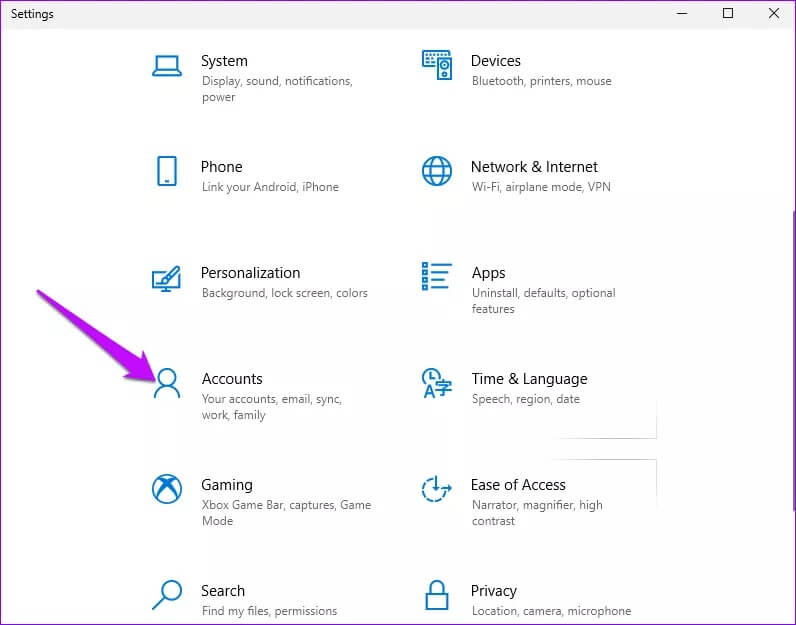
Passo 2: Selecione Família e outros usuários no painel esquerdo.
Etapa 3: Vá para o painel esquerdo e clique em Adicionar outra pessoa a este PC
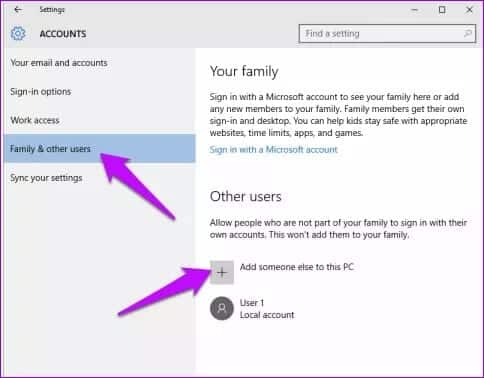
Passo 4: Na próxima janela, clique em Não tenho as informações de login desta pessoa.
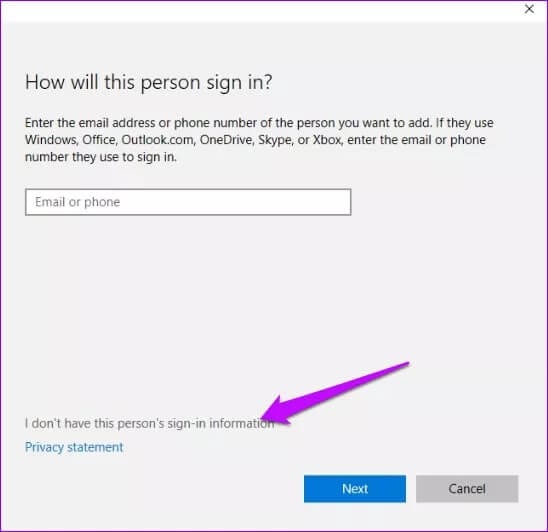
Passo 5: Em seguida, clique em Adicionar um usuário sem uma conta da Microsoft.
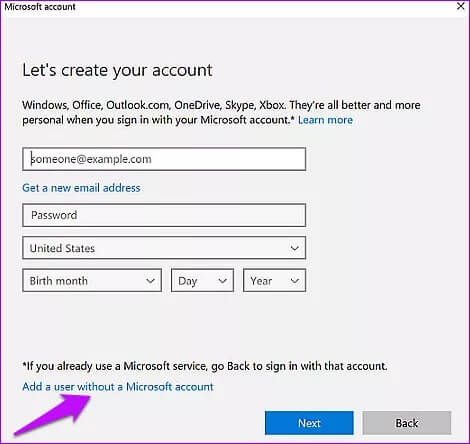
Etapa 6: Adicione o nome de usuário do novo usuário e crie uma senha (opcional). Clique em "o próximopara concluir o processo.
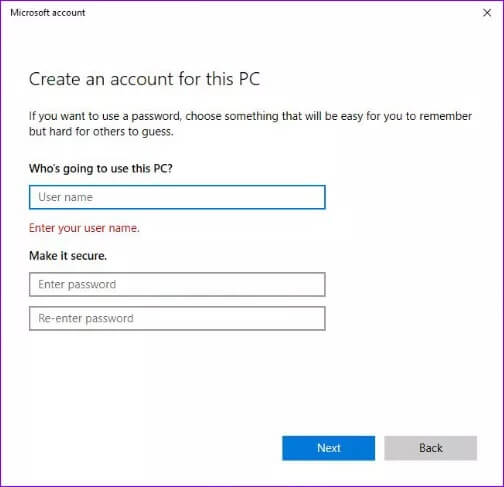
Depois de criar a nova conta, mude para ela. Na nova conta, verifique se o gerenciamento de disco está carregado corretamente. Se o problema for resolvido, mova suas pastas para a nova conta para evitar a repetição do problema.
Corrigir problema de gerenciamento de disco
Outra solução para o problema de gerenciamento de disco é confirmar o status do seu dispositivo. Os cabos, leitores e disco rígido devem estar em boas condições para que as ferramentas de gerenciamento de disco funcionem corretamente. Em vez disso, peça a um técnico para executar um diagnóstico de integridade do computador. Isso é para garantir que seu hardware externo não afete o desempenho de seu software.